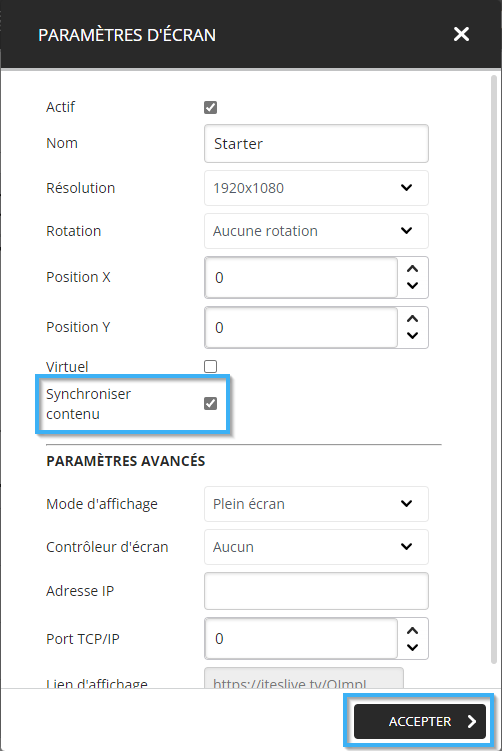Comment synchroniser la diffusion du contenu de mes affichages
Découvrez comment synchroniser la diffusion du contenu de vos affichages
| disponible avec: |
| Lecteur Windows: Starter, Pro, Premium Lecteur Web: Starter, Pro, Premium Lecteur LG webOS Signage: Starter, Pro, Premium Lecteur Samsung SMART Signage Platform (SSSP / Tizen): Starter, Pro, Premium Lecteur BrightSign: Starter, Pro, Premium Lecteur Android: Starter, Pro, Premium Lecteur Linux: Starter, Pro, Premium Lecteur macOS: Starter, Pro, Premium |
Le logiciel ITESLIVE vous permet de synchroniser la diffusion du contenu de plusieurs moniteurs dans un même site (emplacement, bureau, usine, selon votre cas). Nous précisons les moniteurs au même site, car si les moniteurs ne sont pas visibles en même temps, l'effet de la synchronisation est complètement perdu.
En plus d'avoir les moniteurs dans un même site synchroniser, il est en fait préférable d'activer la synchronisation aux endroits où il y a plusieurs moniteurs visibles dans une pièce vous avez la situation idéale pour l'activation de la synchronisation. Dans le cas où vous avez 3 moniteurs dans la cafétéria et un moniteur au 2e étage dans une salle d'attente. Bien que vous puissiez activer la synchronisation sur l'ensemble des moniteurs comme ils sont dans le même site, aucune des personnes qui regarde le moniteur séparé des autres aux 2e étage ne sera en mesure de percevoir l'effet de celle-ci.
1. Configuration d'un serveur NTP sur les appareils qui diffusent les affichages
La synchronisation fonctionne avec des calculs aux secondes près de chaque clip à l'affichage, afin que la diffusion soit bien synchronisée chacun des moniteurs doit être à la même heure. Bien la majorité des systèmes d'exploitation offre une certaine gestion de la date et l'heure, les serveurs NTP sont des services qui servent à faire une synchronisation de l'heure des appareils qui l'utilise avec le plus de précision possible.
Cette configuration n'a pas lieu sur le Studio, mais plutôt sur chacun des appareils directement.
Important: Nous vous recommandons d'impliquer votre équipe TI pour cette étape, ils peuvent vous recommandez utilisation d'un serveur NTP en particulier et seront possiblement requis pour appliquer la configuration de celui-ci sur les appareils de diffusion.
2. Préparation des listes de diffusion
Important: Pour que la synchronisation ait l'effet désiré, chacun des lecteurs qui utilisera la synchronisation doit avoir les contenus, dans le même ordre et avec la même durée. Autrement les contenus ne défileront pas en même temps à l'écran.
Afin de faire l'activation de la synchronisation, il faut que chacune des zones dans chacun des lecteurs qui utilisera la synchronisation diffuse la même liste de diffusion. Pour faire cette préparation, naviguez vers un des lecteurs désirés et cliquez sur son écran pour la sélectionner.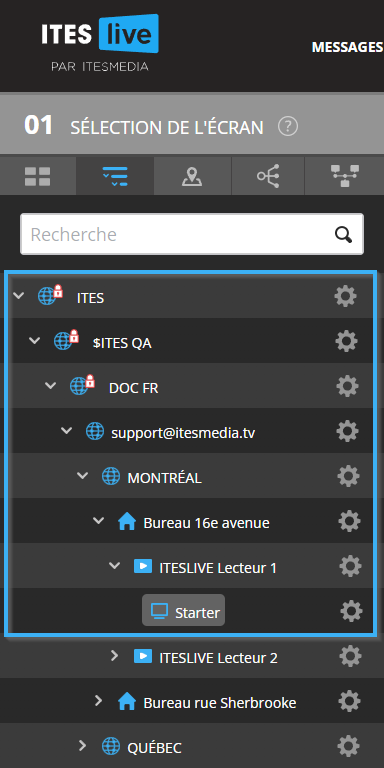
Sélectionnez une des zones de la maquette d'écran une fois que celle-ci est visible sous la section « 02 Sélection de la zone ».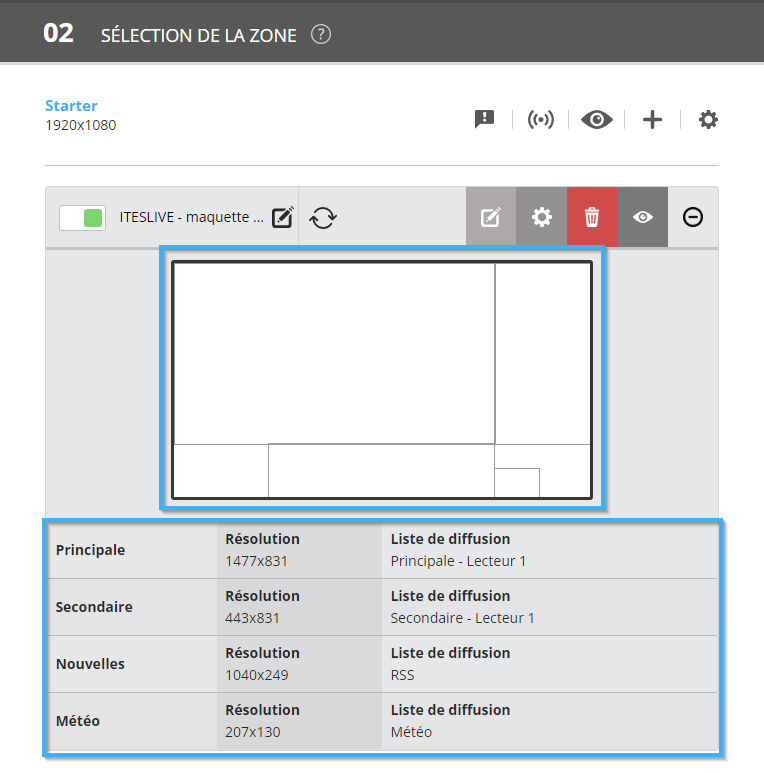
Une fois que le contenu de la liste de diffusion sélectionnée est visible sous la section « 03 Modification de la liste de diffusion », cliquez sur l'icône qui représente deux flèches inversées au-dessus de la liste de diffusion.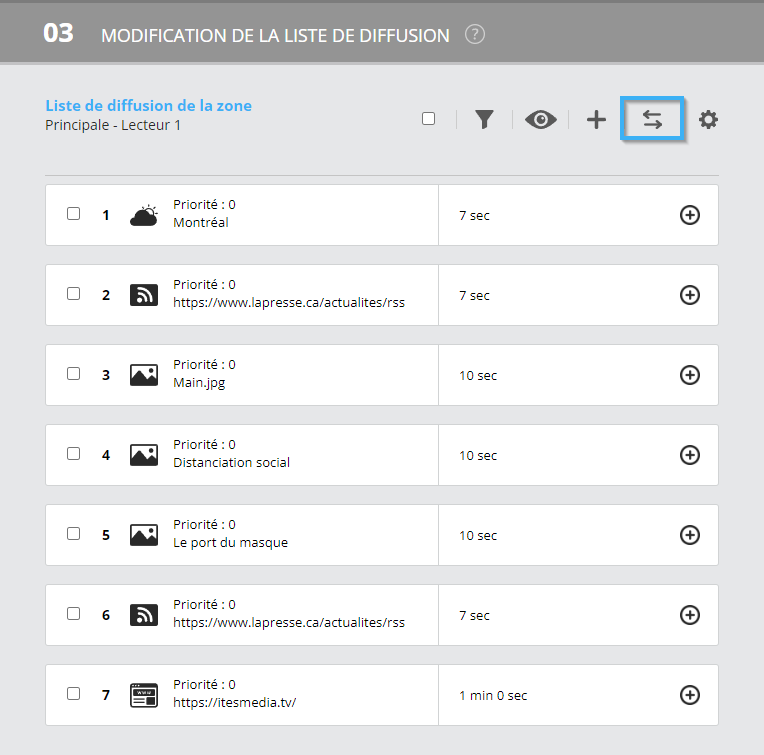
Naviguez vers la liste de diffusion que vous désirez utiliser pour faire la synchronisation pour la zone sélectionnée et cliquez sur le bouton « Sélectionner » pour changer la liste de diffusion associée à la zone.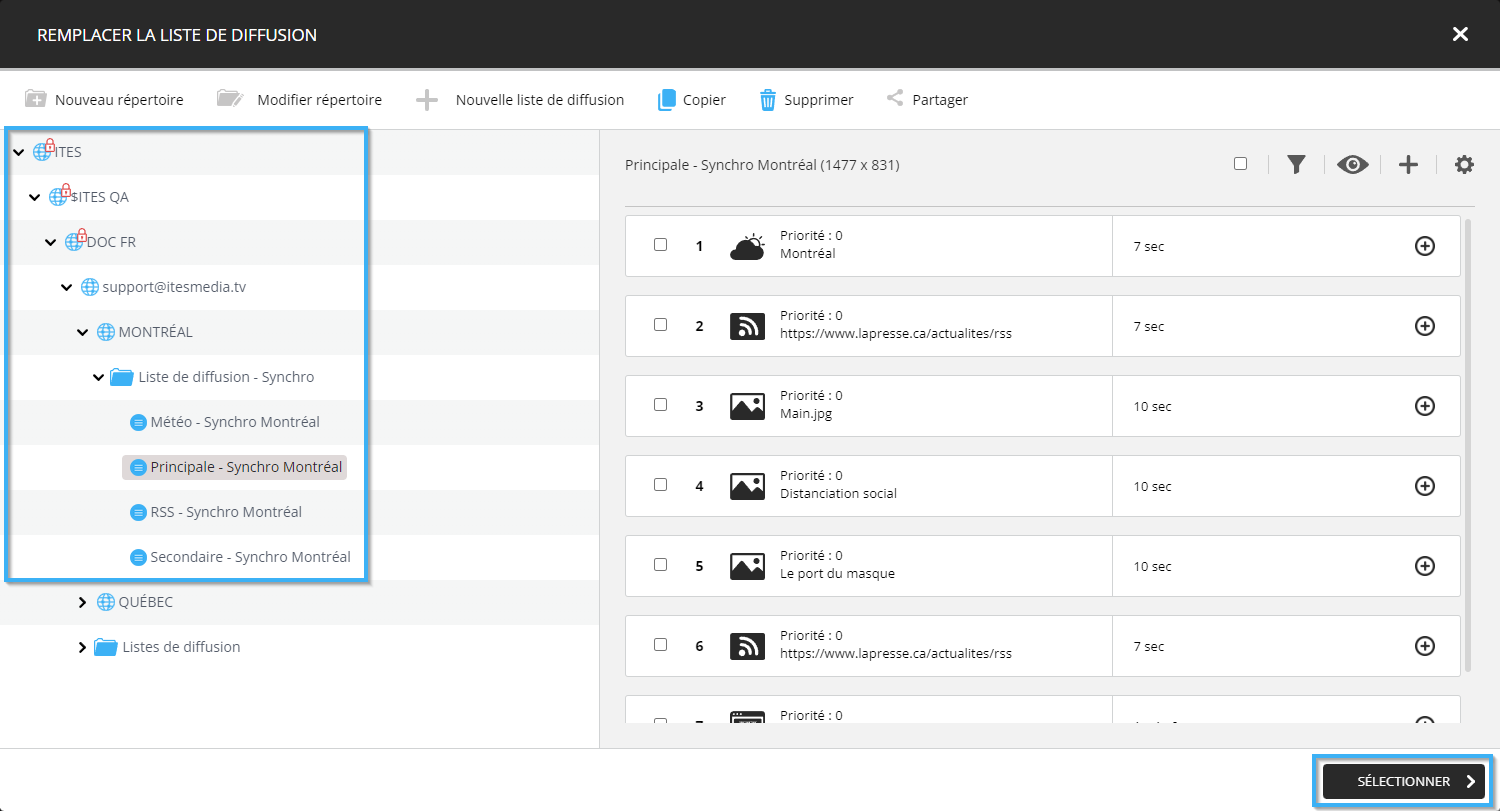
Important: Vous devez répéter les étapes décrites ci-dessus jusqu'à ce que tous les zone, dans chacun des lecteurs jusqu'à ce que tous les lecteurs utilisent les mêmes contenus.
3. Activer la synchronisation
Une fois que les configurations de serveur NTP ont été appliquées et que vous avez associé les mêmes listes de diffusion sur l'ensemble des lecteurs qui seront affectés. Naviguez à nouveau vers un des lecteurs désirés sur le Studio et cliquez sur son écran pour la sélectionner.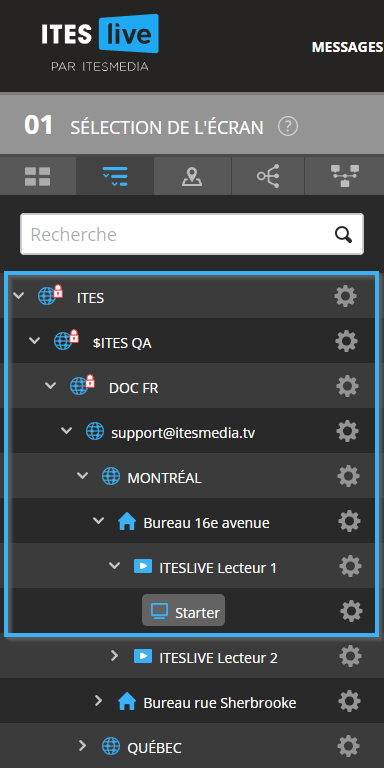
Cliquez ensuite sur l'engrenage à la droite du nom de l'écran sous la section « 02 Sélection de la zone ».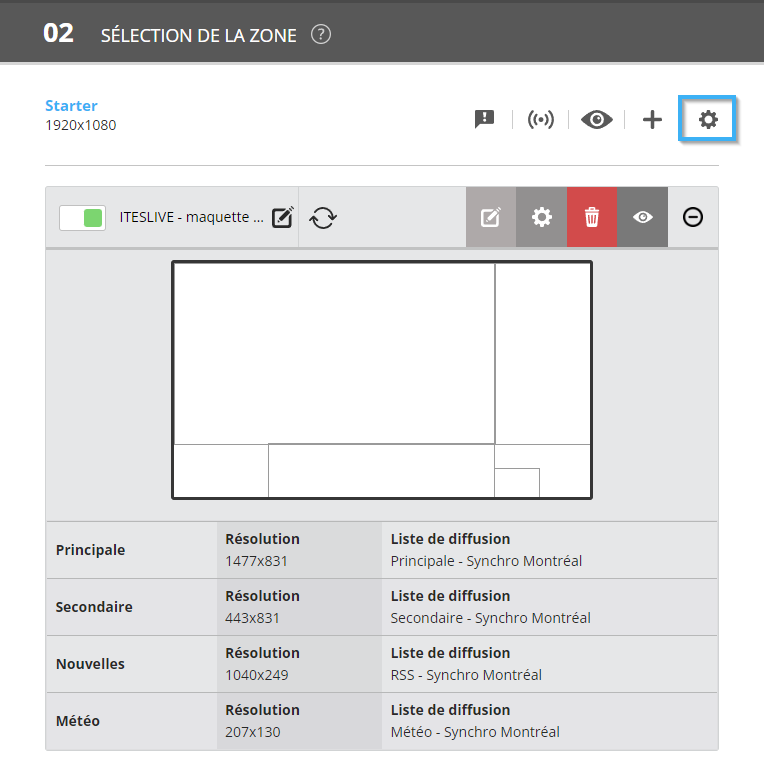
Cliquez maintenant sur la case à cocher « Synchroniser contenu » et cliquez sur le bouton « Accepter » pour activer la modification.